wps分页符 wps分页符设置
在现代办公软件中,分页符是一项非常实用的功能,它能够帮助我们更好地控制文档的格式和排版。无论是编辑大型文件还是制作演示文稿,分页符都能够使内容更加清晰、易读。在wps等办公软件中,设置分页符非常简便,只需点击相应的按钮即可完成。分页符的设置可以让我们更好地控制页面的布局,实现不同部分的分页,使文档结构更加清晰。通过合理设置分页符,我们能够提高工作效率,让文档更具专业性和可读性。

分页符和分节符
当文字或图形填满一页时,wps文字会插入一个自动分页符开始新的一页。如果需要在特定位置分页,可以插入手动分页符: 在“页面布局”选项卡上,选择“分隔符”下拉列表中的“分页符”。
如果需要在一页之内或两页之间改变文档的布局,您需要使用分节(节:文档的一部分,可在其中设置某些页面格式选项。若要更改例如行编号、列数或页眉和页脚等属性,请创建一个新的节。)符。例如:
设置不同的页边距
设置不同的纸型或方向
设置不同的页面边框
设置不同的垂直对齐方式
设置不同的页眉和页脚
设置不同的分栏
设置不同的页码编排
插入分节符
单击需要插入分节符的位置。
在“页面布局”选项卡上,选择“分隔符”下拉列表中不同的“分节符”。
分节符类型
“下一页”:插入一个分节符,新节从下一页开始。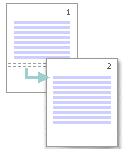
“连续”:插入一个分节符,新节从同一页开始。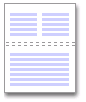
“奇数页”或“偶数页”:插入一个分节符,新节从下一个奇数页或偶数页开始。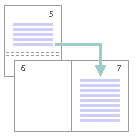
以上便是wps分页符的全部内容,如果您遇到相同的问题,可以参考本文所述步骤进行修复,希望本文对您有所帮助。
wps分页符 wps分页符设置相关教程
-
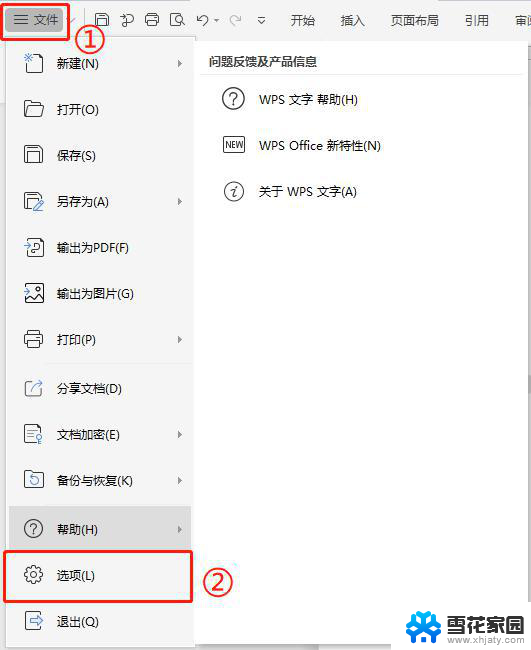 wps如何显示文档分页符 wps文档如何显示分页符
wps如何显示文档分页符 wps文档如何显示分页符2024-03-02
-
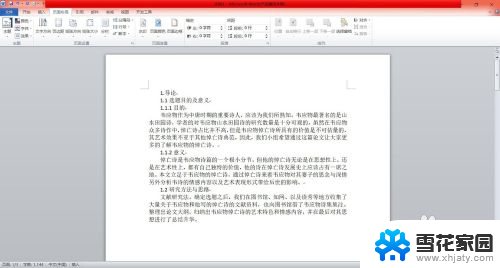 word如何删掉分页符 Word如何删除分页符
word如何删掉分页符 Word如何删除分页符2024-01-07
-
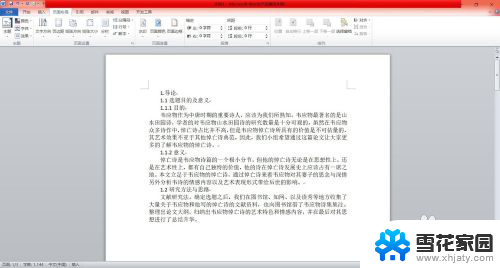 word文档怎样取消分页符 Word如何删除文档分页符
word文档怎样取消分页符 Word如何删除文档分页符2024-06-23
-
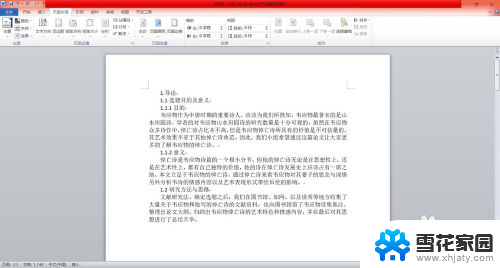 word取消分页符怎么弄 Word如何删除分页符
word取消分页符怎么弄 Word如何删除分页符2024-02-17
- word怎么查看分页符 word如何使用分页符
- word中分页符怎么显示出来 如何在Word页面中显示或隐藏分页符号
- word分页符怎么显示出来 如何在word页面中隐藏或显示分页符号
- wps文档3页的怎分5页 wps文档分割成5页的步骤
- wps有分子分母怎么输入表示符号 wps分数怎么输入分子分母符号
- wps怎么打百分号 wps怎么输入百分号符号
- 键盘中win是那个键 电脑键盘win键在哪个位置
- 电脑如何连接隐藏的wifi网络 电脑如何连接隐藏的无线WiFi信号
- 电脑怎么设动态壁纸 如何在电脑上设置动态桌面壁纸
- 电脑打开为什么显示无信号 电脑显示器无信号解决方案
- 无线网已连接但无法访问网络 电脑显示已连接无线网络但无法上网怎么办
- 桌面快捷方式图标怎么去掉箭头 桌面快捷方式图标箭头去除方法
电脑教程推荐